ربما يعلم البعض أن الرقم التسلسلي هو رقم فريد ومميز لا يكون مكرر على أي شيء، فهو بمثابة البصمة عند الإنسان. لذلك من المهم جداً أن تعرف هذا الرقم لأنه سيفيدك حتماً فى المستقبل، فمعرفة الرقم التسلسلي للوحة الأم يساعدك اثناء ترقية مكونات الحاسوب، ومعرفة السريال نمبر للهاتف الخاص بك يساعدك على إستعادة فى حالة السرقة، بل حتى معرفة سيريال شاحن البطارية يساعدك على شراء شاحن اصلي وغير مقلد. وبما انك تستخدم لاب توب حالياً، فلا بد من حفظ السيريال نمبر الخاص به ايضاً لاحتياجه في مواقف مختلفة. وإنطلاقاً من هذا المقال، سنتعرف على 3 طرق مختلفة لمعرفة هذا السيريال بدون برامج.
إذا كنت غير مقتنع بالأمر وتعتقد أن معرفة السيريال نمبر لا فائدة منه، فدعني أخبرك ان الرقم التسلسلي هذا سيكون سببا فى إسترجاع اللاب توب فى حالة ضياعه أو سرقته، فمن خلاله يتم تعقب الجهاز ومعرفة موقعه. كما ويمكن استخدامه لمعرفة حالة الضمان واستخدامه لتحميل التعريفات الرسمية من الشركة المصنعة بالطريقة المشروحة فى موضوع تحميل تعريفات ويندوز 10 الرسمية للاب توب الخاص بك وستحتاجه كذلك عند شراء قطعة جديدة للاب توب، حيث يجب أن تكون متطابقة مع نوع الجهاز والذي يتم معرفته عبر السيريال نمبر. اقتنعت الآن ؟ حسناً، دعني أخبرك في السطور التالية بطرق معرفة الرقم التسلسلي.
بإستخدام الـ PowerShell فى ويندوز
أداة PowerShell المدمجة فى ويندوز 7 و 8 و 8.1 و 10 يمكنك استخدامها لمعرفة رقم السيريال نمبر الخاص باللاب توب من خلال أمر بسيط جداً، ولكن احياناً تفشل فى ذلك. عموماً، جرب هذه الطريقة وإن لم تنجح هناك طرق اخري. فكل ما عليك هو فتح قائمة Start ومن ثم تضغط على مجلد Windows PowerShell لعرض أدوات باورشيل امامك، فتضغط كليك يمين على اول اختيار ثم تضغط على Run as Administrator (كما موضح بالصورة ⬆).
ستظهر أمامك نافذة تشبه النافذة السوداء الخاصة بموجه الاوامر CMD، لكن على أي حال ستقوم بإدخال الأمر التالي بها:
ثم تضغط على زر Enter، وبعدها على الفور سيتم عرض السيريال نمبر الخاص بالجهاز أمامك على الشاشة بجانب SerialNumber يمكنك نسخة وحفظه داخل ملف Text عادي لاستخدامه لاحقاً.
من خلال علبة "صندوق" اللاب توب
إذا فشلت الطريقة السهلة السابقة، أو أنك غير مُستخدم لنظام ويندوز. فهناك طريقة اخرى وهي علبة اللاب توب، حيث يأتي على إحدى جوانب صندوق الجهاز لاصق يحتوي على معلومات مهمة جداً عن اللاب توب مثل المواصفات والموديل بالإضافة إلى السيريال نمبر والمتواجد بجانب S/N أو Serial Number حيث تجده عبارة عن مزيج بين الحروف الانجليزية والارقام، فيمكنك التقاط صورة لهذا اللاصق من خلال هاتفك أو تكتب الرقم التسلسلي فى ورقة حتى لا يضيع.
من خلال لاصقة laptop label

فى حالة فشل الطريقة الأولي، وعدم استخدامك لنظام ويندوز، وعدم توفر صندوق اللاب توب. سيكون لديك فرصة أخرى ايضاً لمعرفة السيريال نمبر بدون أي برامج، وهذا من خلال اللاصقة التي تكون في الجزء السفلي للاب توب. حيث ستجد مدون عليها الكثير من المعلومات المهمة كالموديل والـ Factory ID ومعلومات البطارية وهناك ايضاً الـ SN وهو الرقم التسلسلي.





 3 طرق مختلفة لمعرفة السيريال نمبر اللاب توب بدون برامج
3 طرق مختلفة لمعرفة السيريال نمبر اللاب توب بدون برامج

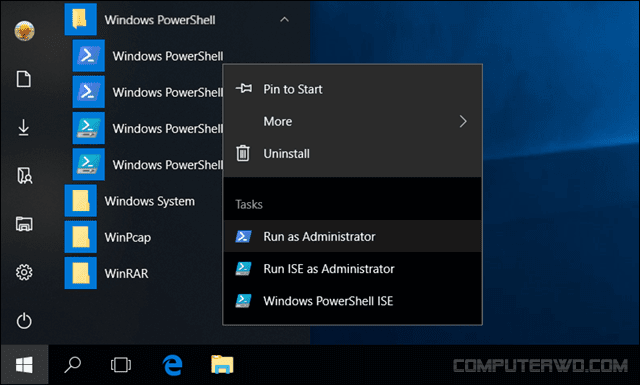
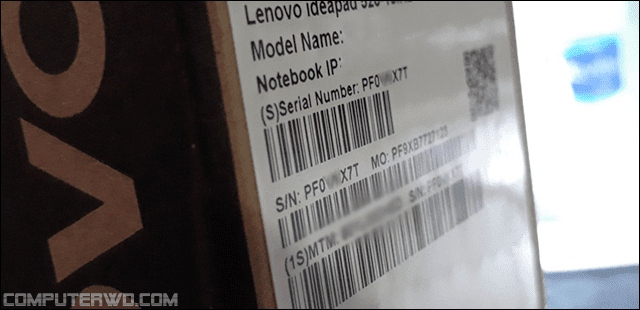
 رد مع اقتباس
رد مع اقتباس


